GOM Cam是一款功能强大备受欢迎而且功能强大的电脑录屏软件。软件主要功能是录制电脑屏幕,但同时也可以在录制中通过电脑麦克风功能加入自己声音或者是软件视频的音乐,还可以对录制的内容进行重要点标记。除此之外,这款软件还具有制作画中画的功能,在原来录制视频的基础上再加上其他视频、图片、GIF动图等,真的非常的好用!而且还可以通过连接多个网络摄像头录制不同的视频画面,拼合成同一个视频,这样你和队友开黑组队或是组队唱歌的画面就能一键合成保存下来,非常具有纪念意义!软件还具备高级剪辑功能,如果录制的整段视频有一两个时段不满足要求,你可以通过进度条截取要删除的部分,一键删除,之后再对视频进行文字说明、标签添加、BGM特效音乐、设置自定义背景等。此外,软件可以设置录屏时间和储存量,比如说,你设置录制1小时或者1GB内存,当系统检测时间到了1小时、内存到了1GB就会自动关闭录屏功能,还能将录屏操作窗口最小化,不影响其他软件的运行,占用的运行内存也特别小,真的非常实用!本次小编带来的是GOM Cam中文版,下面附有安装教程和使用教程,有需要的朋友,欢迎前来下载~
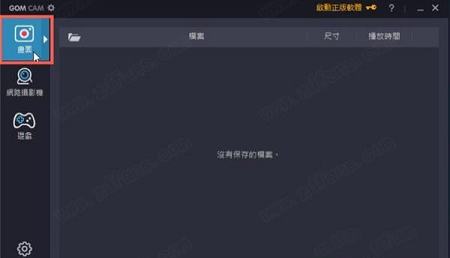
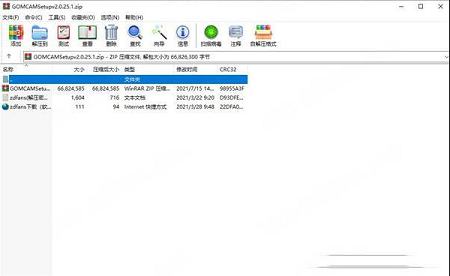
2、双击程序运行;
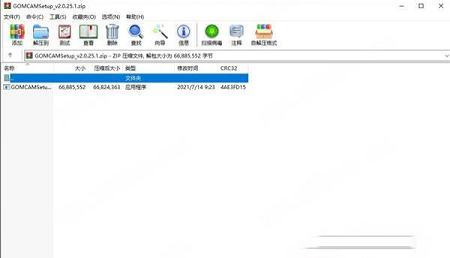
3、选择语言;
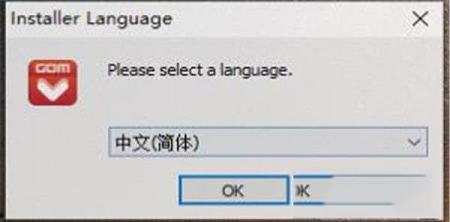
4、点击下一步;
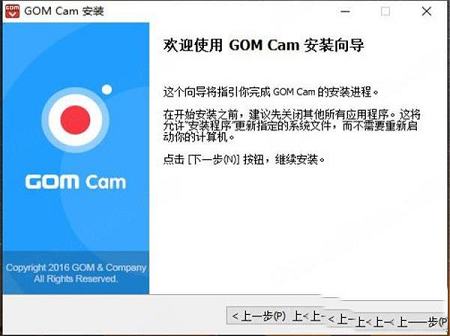
5、点击我同意;
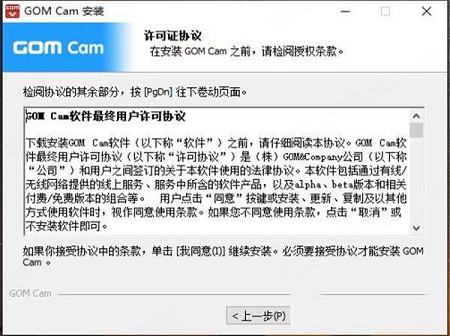
6、选择安装组件;
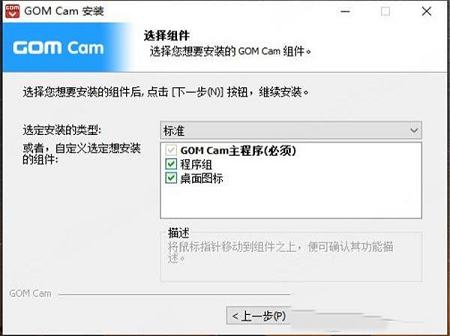
7、选定安装位置;
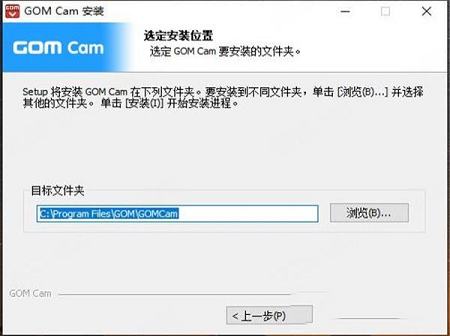
8、完成安装;
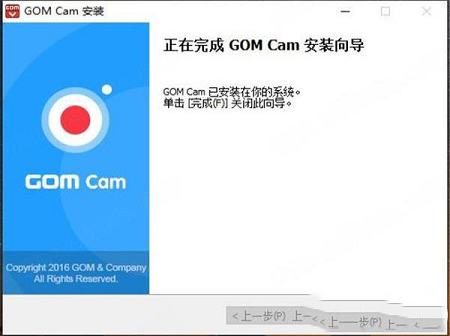
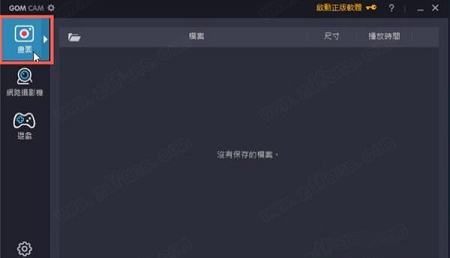
2、设定好录影范围后,按下「开始录制」按钮,即可开始录下指定范围的画面;
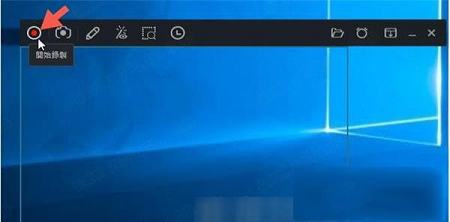
3、按一下铅笔图示,可开启涂鸦功能表;
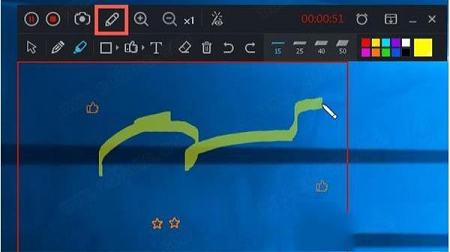
4、「效果设定/预览」按钮可以让我们在萤幕录影的画面中嵌入照片、图片、标题或摄影镜头的即时影像,轻松制作演讲或教学影片。
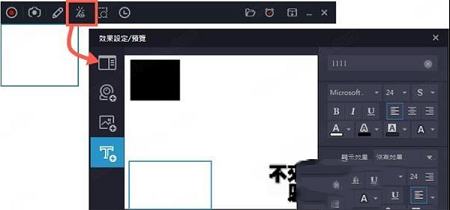
5、录好的影片档会显示在视窗中,如果想上传到 YouTube 或 FB 的话,可以直接在档案上按滑鼠右键再点选「上传」并选择你要上传到哪里;
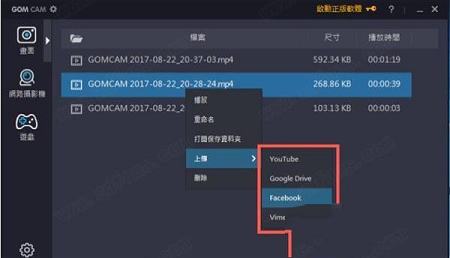
6、网路摄影机的解析度、色彩调整与其他修饰…等功能。
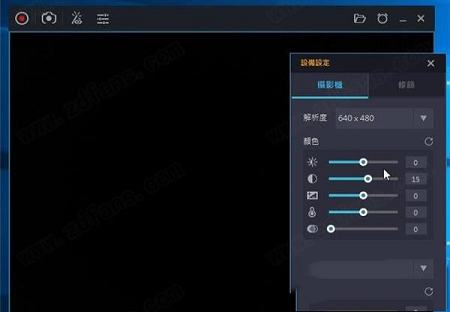
2、并且无需进行学习;
3、轻松的即可完成各种操作的上手;
4、对共享的功能进行快速的支持;
5、也可将电子邮件进行快速的截图、或者对文档的添加;
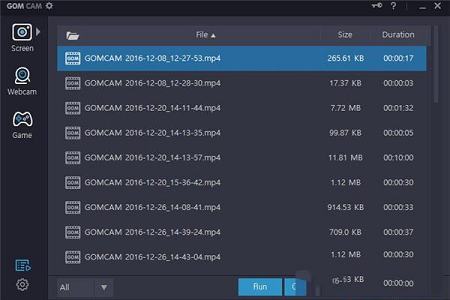
2、而且也对系统进行发出的声音,麦克风输入的声音进行录制;
3、也可更加生动的制作出您需要的视频影像;
4、也可对摄像头看到的画面进行快速的录制;
5、支持对画图的功能进行支持;
6、这样即可完成讲义的操作;
7、也支持对多个摄像头进行拍摄的画面录制;
8、还可对游戏的视频进行录制;

2、效果设置,在你录制视频的时候添加各种各样的摄像头、图片和文字。创建更独特的视频和效果设置在GOM ;
3、画,画下划线,数字,邮票或箭头。当你在录音的时候,给你的视频添加有趣的效果;
4、预定记录,为你的录音设定一个时间表,这样它们就会自动启动,即使你离开了你的电脑;
5、记录你的屏幕,把你在电脑屏幕上看到的东西记录下来。还记录了你的PC的所有音频输出,允许你制作更多动态视频。包括你的脸,添加你的网络摄像头。使用draw函数来增强你的演讲视频,内容更丰富。如果你发现了有趣的东西,用来记录。你可以再看一遍,或者和你的朋友分享;
6、记录你的摄像头,通过将一个网络摄像头连接到你的电脑,你可以记录所有通过你的设备捕捉到的东西。如果你连接多个网络摄像头,你可以将不同的图像合并成一个视频。你也可以用你想要的任何图片来填充视频背景,用chroma键功能创建有趣的视频。当你旅行的时候,用GOM 为你的家人和朋友制作特别的视频信息;
7、记录你的游戏,当你在玩网络游戏或者使用直接的x /开源软件时,记录你在电脑屏幕上看到的东西。和朋友分享你的游戏视频,或者以后再看你的游戏。只需单击要记录的游戏窗口即可。GOM 会自动检查并通知您是否可以在游戏模式下记录。GOM以高质量记录您的游戏,并且只使用必要的最小CPU;
8、捕获图像,在录制模式下捕获图像。您捕获的图像将被保存为文件,它们将被自动复制到剪贴板,以便您可以将它们附加到您的电子邮件或文档中;
1、计划录制,预定录制是一种功能,可以在特定时间开始录制并在指定时间自动录制。
2、自动关机,自动终止不指定开始记录的时间,而是从按下记录开始按钮开始的时间,当达到设定的时间或容量时它会自动终止。换句话说,这个功能自动终止录制。
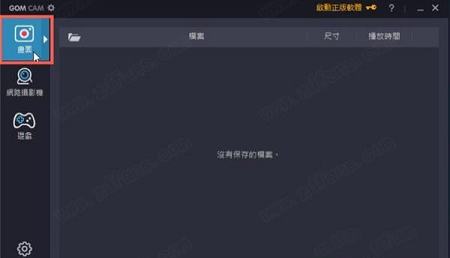
安装教程
1、在本站下载GOM Cam安装包,并解压;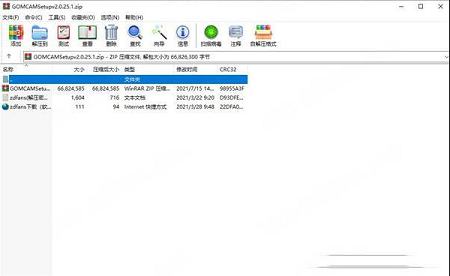
2、双击程序运行;
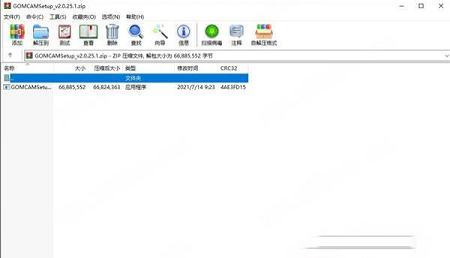
3、选择语言;
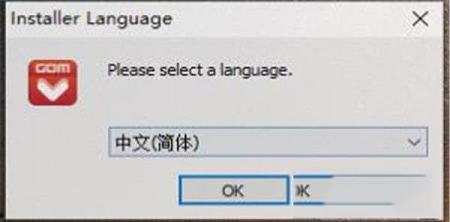
4、点击下一步;
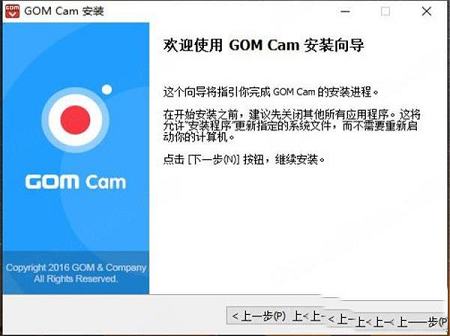
5、点击我同意;
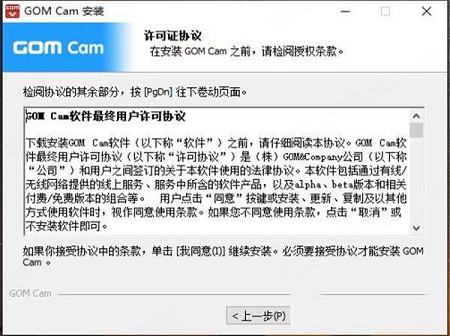
6、选择安装组件;
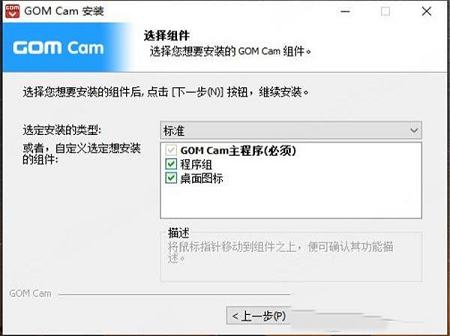
7、选定安装位置;
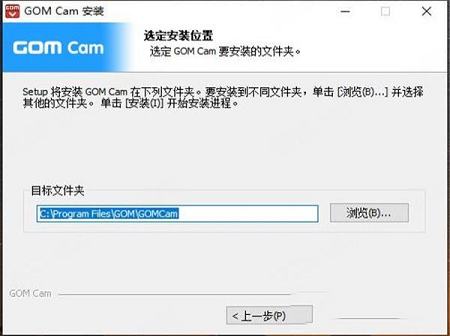
8、完成安装;
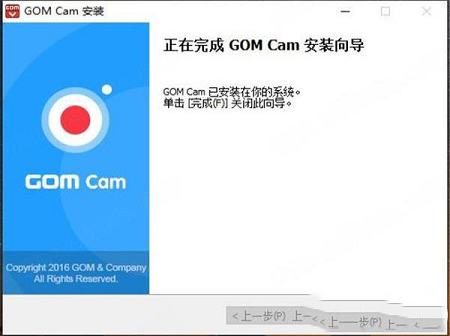
使用教程
1、如要开始录下萤幕中的画面,直接按下「画面」按钮,接著会出现一个录影范围选择方框,按住滑鼠左键并选取你要的范围;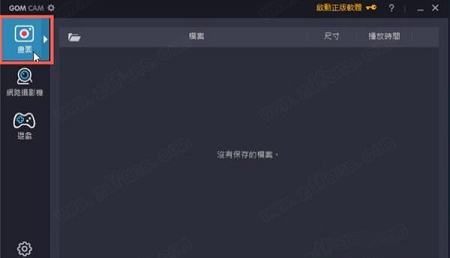
2、设定好录影范围后,按下「开始录制」按钮,即可开始录下指定范围的画面;
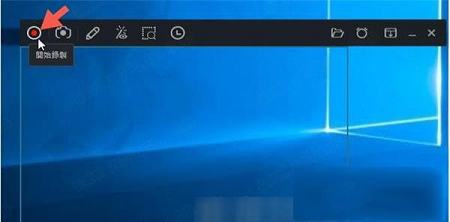
3、按一下铅笔图示,可开启涂鸦功能表;
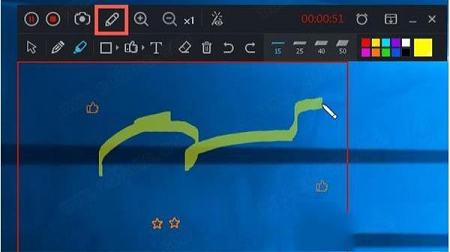
4、「效果设定/预览」按钮可以让我们在萤幕录影的画面中嵌入照片、图片、标题或摄影镜头的即时影像,轻松制作演讲或教学影片。
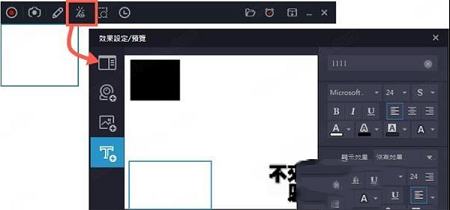
5、录好的影片档会显示在视窗中,如果想上传到 YouTube 或 FB 的话,可以直接在档案上按滑鼠右键再点选「上传」并选择你要上传到哪里;
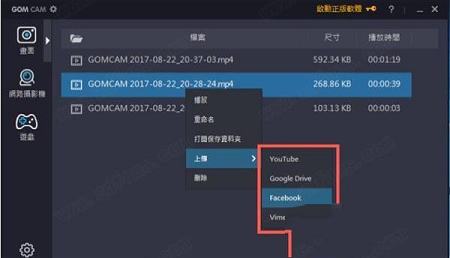
6、网路摄影机的解析度、色彩调整与其他修饰…等功能。
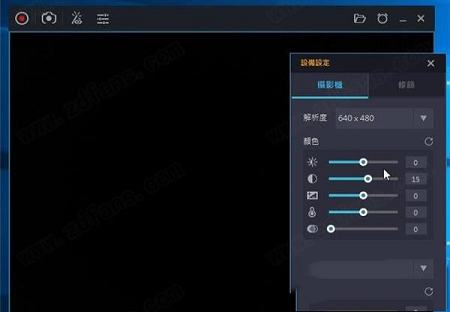
软件特色
1、软件的用户界面是相当的直观;2、并且无需进行学习;
3、轻松的即可完成各种操作的上手;
4、对共享的功能进行快速的支持;
5、也可将电子邮件进行快速的截图、或者对文档的添加;
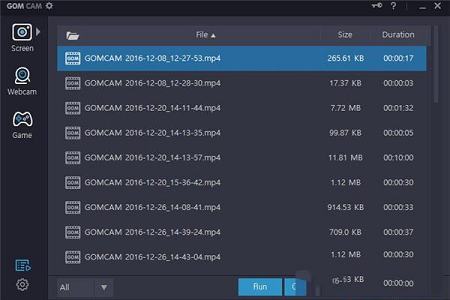
软件亮点
1、GOM Cam支持对电脑上的一切影像进行快速的录制;2、而且也对系统进行发出的声音,麦克风输入的声音进行录制;
3、也可更加生动的制作出您需要的视频影像;
4、也可对摄像头看到的画面进行快速的录制;
5、支持对画图的功能进行支持;
6、这样即可完成讲义的操作;
7、也支持对多个摄像头进行拍摄的画面录制;
8、还可对游戏的视频进行录制;

软件功能
1、放大/缩小,将记录屏幕放大到4x,以获得清晰的视频和更清晰的细节;2、效果设置,在你录制视频的时候添加各种各样的摄像头、图片和文字。创建更独特的视频和效果设置在GOM ;
3、画,画下划线,数字,邮票或箭头。当你在录音的时候,给你的视频添加有趣的效果;
4、预定记录,为你的录音设定一个时间表,这样它们就会自动启动,即使你离开了你的电脑;
5、记录你的屏幕,把你在电脑屏幕上看到的东西记录下来。还记录了你的PC的所有音频输出,允许你制作更多动态视频。包括你的脸,添加你的网络摄像头。使用draw函数来增强你的演讲视频,内容更丰富。如果你发现了有趣的东西,用来记录。你可以再看一遍,或者和你的朋友分享;
6、记录你的摄像头,通过将一个网络摄像头连接到你的电脑,你可以记录所有通过你的设备捕捉到的东西。如果你连接多个网络摄像头,你可以将不同的图像合并成一个视频。你也可以用你想要的任何图片来填充视频背景,用chroma键功能创建有趣的视频。当你旅行的时候,用GOM 为你的家人和朋友制作特别的视频信息;
7、记录你的游戏,当你在玩网络游戏或者使用直接的x /开源软件时,记录你在电脑屏幕上看到的东西。和朋友分享你的游戏视频,或者以后再看你的游戏。只需单击要记录的游戏窗口即可。GOM 会自动检查并通知您是否可以在游戏模式下记录。GOM以高质量记录您的游戏,并且只使用必要的最小CPU;
8、捕获图像,在录制模式下捕获图像。您捕获的图像将被保存为文件,它们将被自动复制到剪贴板,以便您可以将它们附加到您的电子邮件或文档中;
常见问题
预定录制和自动结束设置有什么区别?1、计划录制,预定录制是一种功能,可以在特定时间开始录制并在指定时间自动录制。
2、自动关机,自动终止不指定开始记录的时间,而是从按下记录开始按钮开始的时间,当达到设定的时间或容量时它会自动终止。换句话说,这个功能自动终止录制。
∨ 展开

 camtasia studio 2021中文破解版
camtasia studio 2021中文破解版 必剪电脑版 V2.2.0 官方最新版
必剪电脑版 V2.2.0 官方最新版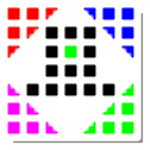 StressMyPCv4.44官方中文版
StressMyPCv4.44官方中文版
 AMS PhotoDiva(图片特效处理框架软件)v1.25 绿色便携版
AMS PhotoDiva(图片特效处理框架软件)v1.25 绿色便携版
 远智教育v7.10.0电脑版
远智教育v7.10.0电脑版
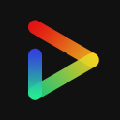 拓课云PC版 V4.13.0 官方版
拓课云PC版 V4.13.0 官方版
 星咏之诗升级补丁 V1.0.28 免费版
星咏之诗升级补丁 V1.0.28 免费版
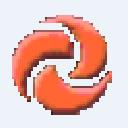 TurboFTPv6.8.0中文破解版(附注册码)
TurboFTPv6.8.0中文破解版(附注册码)
 腾讯桌面整理软件官方版V3.0v3.0.1411.127
腾讯桌面整理软件官方版V3.0v3.0.1411.127
 4080量产工具v4.6.5.3官方版
4080量产工具v4.6.5.3官方版
 CR VideoMate免安装版 V1.7.0.4 免费版
CR VideoMate免安装版 V1.7.0.4 免费版
 剪映电脑专业版 V3.2.0.8744 官方最新版
剪映电脑专业版 V3.2.0.8744 官方最新版
 度咔剪辑电脑版 V1.12.0.20 PC免费版
度咔剪辑电脑版 V1.12.0.20 PC免费版
 PreMiere Pro CC 2018注册机(附破解教程)
PreMiere Pro CC 2018注册机(附破解教程)
 抖音剪映PC版 V3.4.1 Windows版
抖音剪映PC版 V3.4.1 Windows版
 Topaz Video AI 3汉化破解版 V3.0.6 最新免费版
Topaz Video AI 3汉化破解版 V3.0.6 最新免费版
 剪映3.0专业版 V3.7.0 官方最新版
剪映3.0专业版 V3.7.0 官方最新版